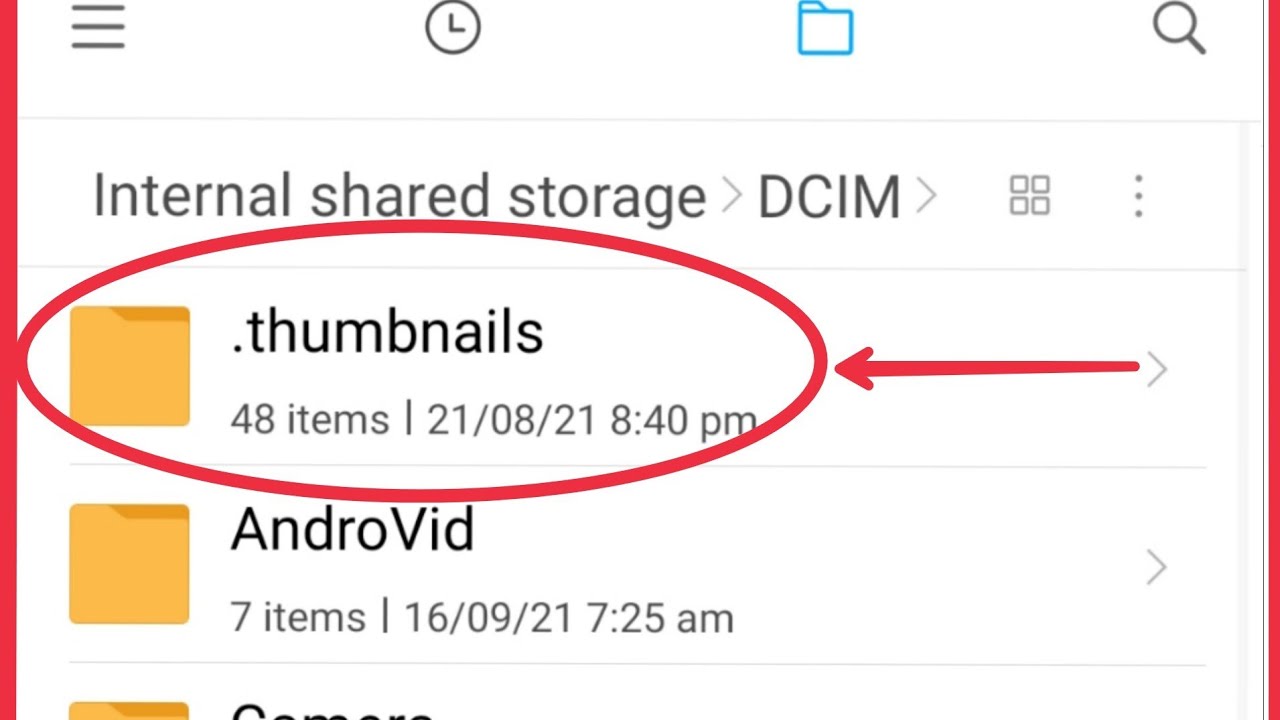
A modern okostelefonok belső működése tele van különböző technikai megoldásokkal, amelyek célja az eszköz zökkenőmentes és gyors működésének biztosítása. Az egyik ilyen funkció a gyorsítótár használata, amely segít az alkalmazásoknak és a rendszernek hatékonyabbá válni. De mi történik, ha ezek a gyorsítótár fájlok szokatlanul nagyok, például 40 MB-osak? Mit tárolnak ezek a fájlok, és szükség van-e rájuk? Ebben a cikkben mélyebben megvizsgáljuk a gyorsítótár fájlokat, különösen az úgynevezett thumbnail fájlokat, és megmutatjuk, hogyan kezelheted őket hatékonyan.
Mi az a gyorsítótár?
A gyorsítótár (cache) egy ideiglenes tárhely, amelyet az Android rendszer és az alkalmazások használnak. Ez a tárhely az adatokat olyan formátumban tárolja, amely lehetővé teszi a gyors hozzáférést. Például amikor megnyitsz egy weboldalt, a böngésző elmenti a képeket és más adatokat a gyorsítótárba, hogy legközelebb gyorsabban betölthesse az oldalt.
Az Android rendszer is gyakran használ gyorsítótár fájlokat az alkalmazások hatékonyabb működtetéséhez. Az egyik leggyakoribb típusú gyorsítótár fájl a thumbnail fájl, amely a galéria alkalmazáshoz kapcsolódik.
Mik azok a thumbnail fájlok?
A thumbnail fájlok az előnézeti képeket tárolják, amelyeket a Galéria alkalmazás használ a képek és videók gyors megjelenítéséhez. Amikor a galériádat böngészed, a rendszer nem tölti be az eredeti, nagy felbontású képeket, hanem a kisebb, előre elkészített előnézeti képeket mutatja. Ez jelentősen gyorsítja az alkalmazás működését, különösen akkor, ha sok médiafájl van a telefonodon.
Az előnézeti képek általában a DCIM mappában találhatók, amely az Android eszközök alapértelmezett képtároló helye. A thumbnail fájlokat gyakran „.thumbdata” kiterjesztéssel menti a rendszer, és ezek mérete a tárolt képek és videók számától függően növekedhet.
Miért lehet egy thumbnail fájl akár 40 MB-os?
Ha a thumbnail fájlok mérete szokatlanul nagy, annak több oka is lehet:
- Sok médiafájl: Ha rengeteg fotót és videót tárolsz a telefonodon, a thumbnail fájl mérete is megnövekszik, mivel minden médiához előnézeti képet generál.
- Régi adatok: A rendszer nem mindig törli automatikusan a thumbnail fájlokat, így azok elavult vagy felesleges adatokat is tartalmazhatnak.
- Duplikált fájlok: Egyes esetekben az alkalmazások többször is generálhatnak thumbnail fájlokat, ami tovább növeli a méretüket.
Hogyan kezeljük a gyorsítótár fájlokat?
A gyorsítótár fájlok kezelése segíthet helyet felszabadítani a telefonodon, és javíthatja az eszköz teljesítményét. Az alábbi lépéseket követve könnyedén kezelheted a thumbnail fájlokat:
1. Gyorsítótár törlése az eszköz beállításaiban
Az Android eszközökön a „Beállítások” > „Tárhely” > „Gyorsítótár adatok” menüpontban törölheted az összes gyorsítótár adatot. Ez nem törli az alkalmazásaid vagy a médiafájljaid, csak az ideiglenes adatokat.
2. Thumbnail fájlok manuális törlése
Használj fájlkezelő alkalmazást, például a „Saját fájlok” vagy más harmadik fél által fejlesztett eszközt. Navigálj a DCIM mappába, és keresd meg a „.thumbnails” almappát. A fájlokat innen biztonságosan törölheted, de vedd figyelembe, hogy a rendszer újra létrehozza őket, amikor a Galéria alkalmazást használod.
3. Tárhelykezelő alkalmazások használata
Számos tárhelykezelő alkalmazás, például a CCleaner vagy a Files by Google, automatikusan felismeri és törli a felesleges gyorsítótár fájlokat.
Fontos tudnivalók a gyorsítótár fájlok törléséről
Bár a gyorsítótár fájlok törlése helyet szabadít fel, érdemes megjegyezni, hogy ezek a fájlok a rendszer működését szolgálják. A törlés után a rendszer újra létrehozza őket, ezért a törlést rendszeres időközönként kell elvégezni, ha szükséges.
Ezenkívül kerüld a kritikus rendszerfájlok törlését, és mindig készíts biztonsági mentést az eszközödön tárolt fontos adatokról, mielőtt bármilyen nagyobb módosítást végeznél.
Összegzés
A gyorsítótár fájlok, különösen a thumbnail fájlok, az Android rendszer hatékony működését segítik. Bár néha nagy helyet foglalhatnak el, egyszerűen kezelhetők a tárhely optimalizálás érdekében. Kövesd a fenti lépéseket, hogy mindig legyen elegendő szabad hely az eszközödön, és tartsd a rendszert zökkenőmentesen működő állapotban.
